fr lukas rasmiعضو مميز
fr lukas rasmiعضو مميز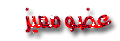
 برنامج مايكروسوفت وورد الجزء الرابع
برنامج مايكروسوفت وورد الجزء الرابع
الجمعة سبتمبر 10, 2010 9:25 pm
الفصل الرابع
مقدمة:-
هناك عده أدوات يمكن استخدامها فى البرنامج لإخراج النص فى صورة منسقة ومريحة للقارئ ، من هذه الأدوات التحكم فى حجم الخط ونوعه ، تغميق الخطوط وكتابتها بشكل مائل ووضع خط تحتها ، محاذاة الفقرات للهامش الأيمن أو الأيسر أو توسيطها .
قبل البدء بالكتابة يفضل تحديد التالى إذا لم يكن محدد تلقائيا :
1- اتجاه الكتابة .
2- لغة الإدخال .
3- نوع الخط .
4- حجم الخط .
5- شكل الحروف .
6- محاذاة النص .
وعند إجراء عملية تنسيق معينة على جزء مكتوب من النص أو النص بالكامل يجب تحديد (تعليم) هذا الجزء ، ويلاحظ بأن هناك العديد من أوامر التنسيق يمكن تنفيذها باستخدام الأدوات الموجودة فى شريط الأدوات ، وعند اختيار أحد هذه الأدوات حتى بدون تحديد جزء من النص سوف تتأثر أى كتابة تالية بهذه الاختيارات .
1- طرق تحديد جزء من النص :
يقصد بتحديد منطقة هو تعليمها أو تمييزها عن بقية النص بهدف إجراء عملية عليها مثل تغيير نوع الخط أو حجمه ، تغيير المحاذاة ، الكتابة بخط مائل أو غامق أو مسطر ، ……… .
ويتم تحديد منطقة داخل الملف باستخدام أحدى الطرق التالية :
أ- طريقة سحب مؤشر الماوس .
خطوات هذه الطريقة هى :
(1) حرك نقطة الإدراج إلى بداية الجزء المطلوب تحديده .
(2) اضغط مفتاح الماوس واستمر فى الضغط مع سحب الماوس إلى أن تصل إلى نهاية الجزء المطلوب ، ستلاحظ أن الجزء المظلل قد كتب بالخط الأبيض فى أرضية سوداء .
(3) ج- ارفع إصبعك عن الماوس بعد التأكد من أنك قد حددت الجزء المطلوب بالضبط .
ب -طريقة لوحة المفاتيح .
خطوات هذه الطريقة كالتالى :
(1) حرك نقطة الإدراج إلى بداية الجزء المطلوب تحديده .
(2) اضغط مفتاح Shift باستمرار مع مفاتيح الأسهم فى اتجاه نهاية الجزء حتى يتم تحديد الجزء المطلوب بالكامل .
(3) ج- ارفع إصبعك عن لوحة المفاتيح .
جـ - طريقة الهامش .
تستخدم هذه الطريقة عند الرغبة فى تحديد عدد متكامل من السطور (فقرة كاملة) وخطواتها كالتالى :
(1) ضع مؤشر الماوس فى الهامش المقابل للسطر الأول للجزء المطلوب تحديده .
(2) اضغط مفتاح الماوس واستمر فى الضغط ، واسحب مؤشر الماوس فى الهامش حتى يتم تعليم اسطر النص المطلوب .
(3) ج- ارفع إصبعك عن الماوس .
د - تحديد النص بالكامل .
تستخدم هذه الطريقة عند الرغبة فى تحديد النص بالكامل ، وخطواتها كالتالى :
(1) اضغط مفتاح Ctrl واستمر فى الضغط .
(2) حرك مؤشر الماوس عند الهامش .
(3) ج- اضغط مفتاح الماوس .
2- تعديل النص :
عند إجراء عملية ما على جزء من النص يجب تحديد (تعليم – تظليل) هذا الجزء وذلك بالضغط على مفتاح الماوس من بداية هذا الجزء والتحرك مع الاستمرار بالضغط حتى الوصول إلى نهايته .
3- نقل جزء من النص :
عند نقل جزء من النص إلى مكان أخر نتبع الخطوات التالية :
( أ ) الطريقة الأولى
(1) حدد (علم) الجزء المطلوب نقله .
(2) ب- اضغط بمفتاح الماوس داخل المنطقة المحددة ، سيظهر فى نهاية مؤشر الماوس مربع استمر بالضغط على مفتاح الماوس وتحرك حتى تصل إلى المكان المطلوب نقل الجزء فيه.
(3) ج- اترك مفتاح الماوس ، ستلاحظ انتقال الجزء المحدد إلى المكان المطلوب .
ب- طريقة ثانية :
(1) حدد الجزء المطلوب نقله .
(2) ب- اضغط مربع القص الموجود فى سطر الأدوات .
(3) ج- ضع مؤشر الكتابة فى المكان المطلوب نقل النص فيه .
(4) د- اضغط أداة اللصق الموجودة فى سطر الأدوات .
تصلح هذه الطريق لنقل جزء من الملف أو الملف بالكامل إلى ملف آخر أما الطريقة السابقة فتستخدم عند نقل نص ما إلى مكان آخر داخل نفس الملف .
4- نسخ جزء من الملف :
عند نسخ جزء من النص فى مكان آخر داخل نفس الملف أو فى ملف آخر اتبع الخطوات التالية :
أ- حدد (علم) الجزء المطلوب نسخه .
ب- (ب) اضغط أداة النسخ الموجودة فى سطر الأدوات .
ج- (ج) ضع مؤشر الكتابة فى المكان المطلوب نسخ النص فيه ، أو افتح الملف الآخر المطلوب نسخ النص فيه وحرك المؤشر إلى مكان النسخ .
د- (د) اضغط أداة اللصق الموجودة فى سطر الأدوات .
ستلاحظ نسخ هذا الجزء عند مؤشر الكتابة مع بقاء نسخة فى المكان الأول .
5- حذف جزء من النص :
هناك عدة طرق لحزف جزء من النص ، فيمكن استخدام مفتاح Backspace فى حذف النص الموجود على يمين مؤشر الكتابة (نقطة الإدراج) والعكس عند النص الإنجليزى ، كما يمكن استخدام مفتاح Delete لحذف النص الموجود على يسار المؤشر والعكس عن النص الإنجليزي ، أما عندما يكون الجزء المطلوب حذفه كبيراً فأنه يفضل استخدام الخطوات التالية :
أ- علم الجزء المطلوب حذفه .
ب- اضغط مفتاح Delete أو مفتاح Backspace أو مربع القص الموجود فى سطر الأدوات .
6- البحث عن نص داخل الملف :
قد يتطلب الأمر أثناء التحرير البحث عن كلمة معينة داخل صفحات الملف ، بالطبع سيكون الأمر شاقاً إذا كان الملف يحتوى على العديد من الصفحات حيث يتعين علينا قراءة الملف من بدايته حتى الوصول إلى هذه الكلمة ، غير أن برنامج وورد سهل لنا هذا الإجراء بإتباع هذه الخطوات البسيطة .
أ- افتح قائمة تحرير .
ب- اختر الأمر بحث (find ) ، ستظهر نافذة باسم ( بحث ) Find .
ج- أكتب الكلمة أو النص المطلوب البحث عنه في مربع ( البحث عن ) Find What .
د- اضغط مربع ( البحث عن التالى ) Find Next ، ستبدأ عملية البحث وسيظل أول نص مطابق للنص المطلوب ، ولمتابعة عملية البحث اضغط مربع Find Next .
7- البحث عن النص واستبداله :
يمكن أجراء عملية البحث عن النص ما واستبداله بنص آخر وذلك باتباع الخطوات التالية :
أ- قائمة التحرير
ب- اختر الأمر استبدال ، ستظهر نافذة بأسم ( استبدال ) Replace
جـ - اكتب النص المطلوب واستبدلة فى مربع Find what
د - اكتب النص الجديد في مربع Replace With
هـ- اضغط مربع Find Next سيتم استبدال اول نص مطابق ، كرر الضغط حتى يتم استبدال جميع النصوص المطابقة ، ولاجراء عملية استبدال جميع النصوص مباشرة اضغط مربع Replace All
مقدمة:-
هناك عده أدوات يمكن استخدامها فى البرنامج لإخراج النص فى صورة منسقة ومريحة للقارئ ، من هذه الأدوات التحكم فى حجم الخط ونوعه ، تغميق الخطوط وكتابتها بشكل مائل ووضع خط تحتها ، محاذاة الفقرات للهامش الأيمن أو الأيسر أو توسيطها .
قبل البدء بالكتابة يفضل تحديد التالى إذا لم يكن محدد تلقائيا :
1- اتجاه الكتابة .
2- لغة الإدخال .
3- نوع الخط .
4- حجم الخط .
5- شكل الحروف .
6- محاذاة النص .
وعند إجراء عملية تنسيق معينة على جزء مكتوب من النص أو النص بالكامل يجب تحديد (تعليم) هذا الجزء ، ويلاحظ بأن هناك العديد من أوامر التنسيق يمكن تنفيذها باستخدام الأدوات الموجودة فى شريط الأدوات ، وعند اختيار أحد هذه الأدوات حتى بدون تحديد جزء من النص سوف تتأثر أى كتابة تالية بهذه الاختيارات .
1- طرق تحديد جزء من النص :
يقصد بتحديد منطقة هو تعليمها أو تمييزها عن بقية النص بهدف إجراء عملية عليها مثل تغيير نوع الخط أو حجمه ، تغيير المحاذاة ، الكتابة بخط مائل أو غامق أو مسطر ، ……… .
ويتم تحديد منطقة داخل الملف باستخدام أحدى الطرق التالية :
أ- طريقة سحب مؤشر الماوس .
خطوات هذه الطريقة هى :
(1) حرك نقطة الإدراج إلى بداية الجزء المطلوب تحديده .
(2) اضغط مفتاح الماوس واستمر فى الضغط مع سحب الماوس إلى أن تصل إلى نهاية الجزء المطلوب ، ستلاحظ أن الجزء المظلل قد كتب بالخط الأبيض فى أرضية سوداء .
(3) ج- ارفع إصبعك عن الماوس بعد التأكد من أنك قد حددت الجزء المطلوب بالضبط .
ب -طريقة لوحة المفاتيح .
خطوات هذه الطريقة كالتالى :
(1) حرك نقطة الإدراج إلى بداية الجزء المطلوب تحديده .
(2) اضغط مفتاح Shift باستمرار مع مفاتيح الأسهم فى اتجاه نهاية الجزء حتى يتم تحديد الجزء المطلوب بالكامل .
(3) ج- ارفع إصبعك عن لوحة المفاتيح .
جـ - طريقة الهامش .
تستخدم هذه الطريقة عند الرغبة فى تحديد عدد متكامل من السطور (فقرة كاملة) وخطواتها كالتالى :
(1) ضع مؤشر الماوس فى الهامش المقابل للسطر الأول للجزء المطلوب تحديده .
(2) اضغط مفتاح الماوس واستمر فى الضغط ، واسحب مؤشر الماوس فى الهامش حتى يتم تعليم اسطر النص المطلوب .
(3) ج- ارفع إصبعك عن الماوس .
د - تحديد النص بالكامل .
تستخدم هذه الطريقة عند الرغبة فى تحديد النص بالكامل ، وخطواتها كالتالى :
(1) اضغط مفتاح Ctrl واستمر فى الضغط .
(2) حرك مؤشر الماوس عند الهامش .
(3) ج- اضغط مفتاح الماوس .
2- تعديل النص :
عند إجراء عملية ما على جزء من النص يجب تحديد (تعليم – تظليل) هذا الجزء وذلك بالضغط على مفتاح الماوس من بداية هذا الجزء والتحرك مع الاستمرار بالضغط حتى الوصول إلى نهايته .
3- نقل جزء من النص :
عند نقل جزء من النص إلى مكان أخر نتبع الخطوات التالية :
( أ ) الطريقة الأولى
(1) حدد (علم) الجزء المطلوب نقله .
(2) ب- اضغط بمفتاح الماوس داخل المنطقة المحددة ، سيظهر فى نهاية مؤشر الماوس مربع استمر بالضغط على مفتاح الماوس وتحرك حتى تصل إلى المكان المطلوب نقل الجزء فيه.
(3) ج- اترك مفتاح الماوس ، ستلاحظ انتقال الجزء المحدد إلى المكان المطلوب .
ب- طريقة ثانية :
(1) حدد الجزء المطلوب نقله .
(2) ب- اضغط مربع القص الموجود فى سطر الأدوات .
(3) ج- ضع مؤشر الكتابة فى المكان المطلوب نقل النص فيه .
(4) د- اضغط أداة اللصق الموجودة فى سطر الأدوات .
تصلح هذه الطريق لنقل جزء من الملف أو الملف بالكامل إلى ملف آخر أما الطريقة السابقة فتستخدم عند نقل نص ما إلى مكان آخر داخل نفس الملف .
4- نسخ جزء من الملف :
عند نسخ جزء من النص فى مكان آخر داخل نفس الملف أو فى ملف آخر اتبع الخطوات التالية :
أ- حدد (علم) الجزء المطلوب نسخه .
ب- (ب) اضغط أداة النسخ الموجودة فى سطر الأدوات .
ج- (ج) ضع مؤشر الكتابة فى المكان المطلوب نسخ النص فيه ، أو افتح الملف الآخر المطلوب نسخ النص فيه وحرك المؤشر إلى مكان النسخ .
د- (د) اضغط أداة اللصق الموجودة فى سطر الأدوات .
ستلاحظ نسخ هذا الجزء عند مؤشر الكتابة مع بقاء نسخة فى المكان الأول .
5- حذف جزء من النص :
هناك عدة طرق لحزف جزء من النص ، فيمكن استخدام مفتاح Backspace فى حذف النص الموجود على يمين مؤشر الكتابة (نقطة الإدراج) والعكس عند النص الإنجليزى ، كما يمكن استخدام مفتاح Delete لحذف النص الموجود على يسار المؤشر والعكس عن النص الإنجليزي ، أما عندما يكون الجزء المطلوب حذفه كبيراً فأنه يفضل استخدام الخطوات التالية :
أ- علم الجزء المطلوب حذفه .
ب- اضغط مفتاح Delete أو مفتاح Backspace أو مربع القص الموجود فى سطر الأدوات .
6- البحث عن نص داخل الملف :
قد يتطلب الأمر أثناء التحرير البحث عن كلمة معينة داخل صفحات الملف ، بالطبع سيكون الأمر شاقاً إذا كان الملف يحتوى على العديد من الصفحات حيث يتعين علينا قراءة الملف من بدايته حتى الوصول إلى هذه الكلمة ، غير أن برنامج وورد سهل لنا هذا الإجراء بإتباع هذه الخطوات البسيطة .
أ- افتح قائمة تحرير .
ب- اختر الأمر بحث (find ) ، ستظهر نافذة باسم ( بحث ) Find .
ج- أكتب الكلمة أو النص المطلوب البحث عنه في مربع ( البحث عن ) Find What .
د- اضغط مربع ( البحث عن التالى ) Find Next ، ستبدأ عملية البحث وسيظل أول نص مطابق للنص المطلوب ، ولمتابعة عملية البحث اضغط مربع Find Next .
7- البحث عن النص واستبداله :
يمكن أجراء عملية البحث عن النص ما واستبداله بنص آخر وذلك باتباع الخطوات التالية :
أ- قائمة التحرير
ب- اختر الأمر استبدال ، ستظهر نافذة بأسم ( استبدال ) Replace
جـ - اكتب النص المطلوب واستبدلة فى مربع Find what
د - اكتب النص الجديد في مربع Replace With
هـ- اضغط مربع Find Next سيتم استبدال اول نص مطابق ، كرر الضغط حتى يتم استبدال جميع النصوص المطابقة ، ولاجراء عملية استبدال جميع النصوص مباشرة اضغط مربع Replace All
صلاحيات هذا المنتدى:
لاتستطيع الرد على المواضيع في هذا المنتدى